最良のアプローチでiPhoneでビデオを反転する方法
 更新者 リサ・オウ / 20年2022月16日30:XNUMX
更新者 リサ・オウ / 20年2022月16日30:XNUMXあなたの創造性を探求することを楽しんでいますか? iPhone でビデオをリバースし、シンプルなビデオ クリップに驚きをもたらします。 私たちは皆、創造的であるための独自の方法を持っています。 写真を編集する人もいれば、ビデオを編集する人もいます。 あなたがビデオの編集を楽しんでいるような人なら、ビデオ エディターで試してみるのに最適な機能の XNUMX つはリバースです。 ビデオクリップを逆再生することで表現できることはたくさんあります。
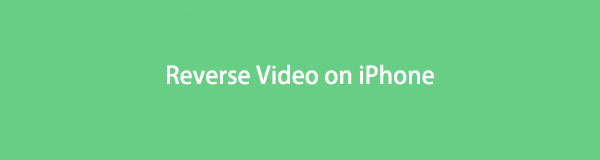
踊っている自分をキャプチャして逆再生することで、コメディ ビデオを作成できます。 また、逆転を使用して、タンブリング、高い場所からのジャンプ、逆再生などのスタントを行うなど、素晴らしいビデオを作成することもできます。 さらに、ビデオを逆に編集することは、映画、ショー、シリーズなどでフラッシュバックを提示するためのトランジションとしてよく使用されます。正しく行うつもりで、適切なツールがあれば、普通のビデオを使用してスペクタクルを作成できます。それ。 ただし、すべてのビデオ エディターにリバース機能があるわけではありません。 持っている人もいますが、彼らが質の高い出力を作成できるかどうかはどうすればわかりますか?
さて、私たちがあなたの創造性を最大限に引き出すことができるツールを提供するので、あなたの考えを脇に置くことができます. 以下は、iPhoneでビデオを反転する方法を最もよく教えてくれるビデオエディタです。

ガイド一覧
パート 1. iMovie を使用して iPhone でビデオを反転する方法
まず、すべての iDevice にプリインストールされているビデオ エディターを紹介します。 iMovie は Apple によって開発されたもので、iOS、iPadOS、および macOS デバイス用です。 このソフトウェアは使いやすく、iDevice との互換性が非常に高いです。 ただし、このビデオ エディターからの出力はデバイスのストレージを大量に消費する可能性があります。これは、単純なビデオ編集の容量が 1GB 近くになる可能性があるためです。 さらに、リバース機能は Mac でのみ機能します。 したがって、iMovieでビデオを逆にする手順は次のとおりです。
ステップ 1ダウンロード iMovieの 現時点でインストールされていない場合は、Mac の App Store でアプリをダウンロードしてください。 アプリケーションを開きます。 リバースしたいビデオを iMovie にインポートし、それをつかんでタイムラインにドラッグします。
ステップ 2iMovie のインターフェイスの右上には、ビデオのプレビューがあります。 その上に編集オプションがあります。 クリック スピードメーター バーオプションのアイコン。 速度計をクリックすると、下にさらにオプションが表示されます。 それらのXNUMXつは、 逆 オプションを選択します。
ステップ 3ビデオ クリップを逆方向に再生するには、[逆方向] チェックボックスをオンにします。 反転したビデオに満足したら、 File アプリのインターフェースの左上部分にある iMovie ロゴの横。 クリック シェアする > ファイル… ポップアップウィンドウが表示されます。 ビデオの説明、解像度、フォーマットなどを選択して、 Next。 その後、 をクリックします Save、そしてあなたのビデオは自動的に保存を開始します。
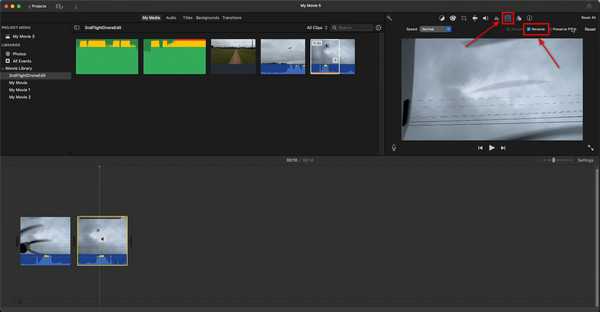
パート2。 FoneLab Video Converter Ultimateを使用してコンピューターでiPhoneビデオを逆にする方法
Apple の iMovie 以外にも、iPhone のビデオを逆再生する方法は他にもあります。 iMovie と同じくらい有能なものもあれば、それ以上のものもあります。 最もプロフェッショナルなツールから始めましょう。 FoneLabビデオコンバータUltimate 動画編集の代表的なソフトです。 iPhoneのビデオを含む、ほとんどすべての一般的なビデオ形式をサポートしています. また、ビデオエディタだけでなく、ビデオコンバーターでもあります
Video Converter Ultimateは、MPG / MPEGを高速かつ高出力の画像/音声品質でMP4に変換できる最高のビデオおよびオーディオ変換ソフトウェアです。
- MPG、MP4、MOV、AVI、FLV、MP3などのビデオ/オーディオを変換します。
- 1080p / 720p HDおよび4K UHDビデオ変換をサポートします。
- トリム、クロップ、回転、エフェクト、強化、3Dなどの強力な編集機能。
以下の手順に従って、 ビデオを反転します 成功しました:
ステップ 1FoneLab Video Converter Ultimate の公式 Web サイトで、[無料ダウンロード] をクリックしてインストール ファイルを保存します。 それを開き、プロセスに従ってコンピューターでプログラムを起動します。
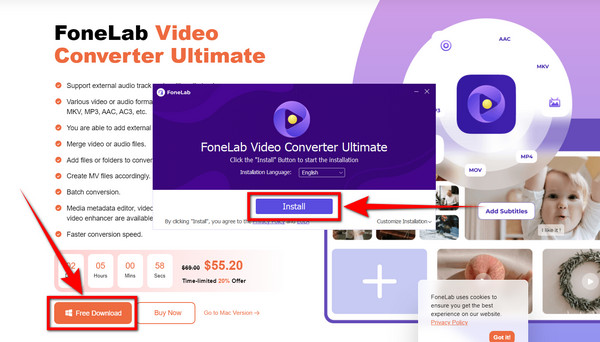
ステップ 2ソフトウェアを初めて実行すると、すべての機能をガイドする手順と説明が表示されます。 反転機能については、 ツールボックス インターフェイスの上部にあるアイコン。
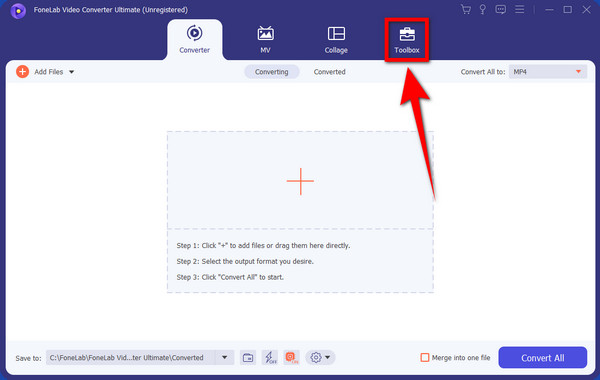
ステップ 3のオプションのリストで ツールボックス、選択 ビデオリバーサー 特徴。
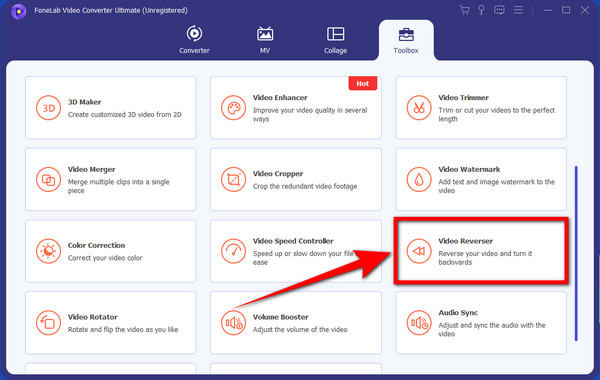
ステップ 4[ビデオ リバーサー] ウィンドウが表示されます。 のボックスをクリックします。 さらに サイン。 ファイルフォルダーが表示されます。 次のようなツールを使用して、動画ファイルを iPhone からコンピュータに転送します iOS用FoneTransをクリックし、そこから元に戻したいファイルを選択して、 Open ファイルをプログラムにインポートします。
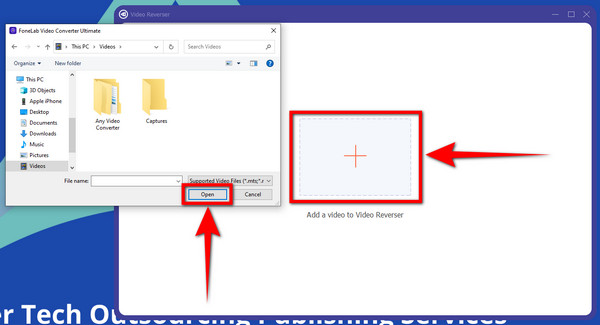
ステップ 5iPhoneで映像を反転させる部分とデュレーションを設定します。 クリック export 保存した後。 ビデオはファイルに保存されます。 ファイルを iPhone に移動して、ビデオを逆再生することができます。
![保存後、[エクスポート] をクリックします。](https://www.fonelab.com/images/video-converter-ultimate/fonelab-video-converter-ultimate-reverse-iphone-video-export.jpg)
Video Converter Ultimateは、MPG / MPEGを高速かつ高出力の画像/音声品質でMP4に変換できる最高のビデオおよびオーディオ変換ソフトウェアです。
- MPG、MP4、MOV、AVI、FLV、MP3などのビデオ/オーディオを変換します。
- 1080p / 720p HDおよび4K UHDビデオ変換をサポートします。
- トリム、クロップ、回転、エフェクト、強化、3Dなどの強力な編集機能。
パート 3. Clideo を使用してコンピュータで iPhone のビデオを反転する方法
Clideo は、オンラインのビデオ リバーサーです。 MP4、MOV、AVI、MKVなど、多くのビデオ形式をサポートしています。 いくつかの簡単な手順しかありませんが、ファイルサイズには制限があり、それを増やすには料金を支払う必要があります.
ステップ 1Clideo の逆動画 Web サイトに移動します。 インターフェイスの中央にある [ファイルを選択] タブをクリックします。
ステップ 2ファイルウィンドウが表示されます。 ファイルから逆にしたいビデオを選択し、 Open ウェブサイトにファイルをアップロードします。
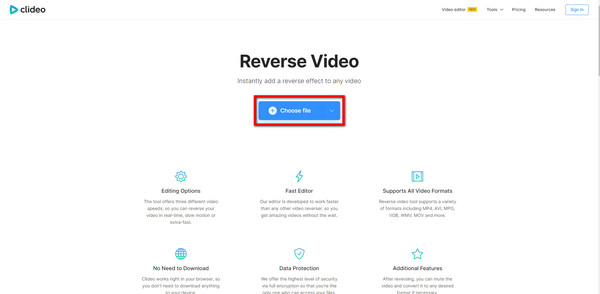
ステップ 3インターフェイスの右側で希望の後退速度を選択します。 また、ファイル形式はページの左下にあります。 にチェックを入れると、ビデオをミュートできます。 ビデオをミュート 下側のチェックボックス。 完了したら、最終的にビデオをエクスポートして、ファイルをデバイスに保存できます。
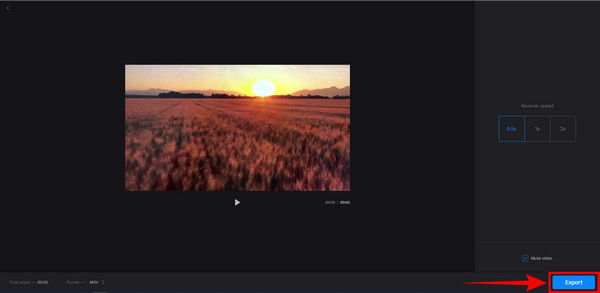
このツールは、使用する優れたリバーサーです。 でも、 FoneLabビデオコンバータUltimate は依然として最も賢明な選択です。 優れたビデオリバーサーであるだけでなく、優れた編集機能とコンバーターも同時に備えています。 さらに、デバイスにインストールして、インターネットがなくてもオフラインで使用できます。
Video Converter Ultimateは、MPG / MPEGを高速かつ高出力の画像/音声品質でMP4に変換できる最高のビデオおよびオーディオ変換ソフトウェアです。
- MPG、MP4、MOV、AVI、FLV、MP3などのビデオ/オーディオを変換します。
- 1080p / 720p HDおよび4K UHDビデオ変換をサポートします。
- トリム、クロップ、回転、エフェクト、強化、3Dなどの強力な編集機能。
パート 4. iPhone でのビデオの反転に関する FAQ
1. iPhoneでビデオを反転できますか?
はい、できます。 ただし、サードパーティのアプリケーションを使用して元に戻す場合に限ります。 iPhone の編集サービスには組み込みのリバース機能がありません。 次のようなツールを使用できます FoneLabビデオコンバータUltimate iPhoneでビデオを逆にします。
2. iPhone で動画を変換して他の編集アプリと互換性を持たせるにはどうすればよいですか?
あなたがインストールすることができます FoneLabビデオコンバータUltimate をコンピューターにインストールし、それを使用して iPhone ビデオを変換します。 必要な形式を選択できるだけでなく、ビデオ エディターとコンバーターに必要なものがほとんどすべて揃っているため、ソフトウェアでビデオを直接編集することもできます。
3. ビデオを反転するとはどういう意味ですか?
ビデオの反転は、ビデオを逆方向に再生できる編集の特殊効果です。 映画、シリーズ、またはビデオ編集を練習する人々が仕事に創造性を加えるために定期的に使用されることがよくあります。 反転したビデオを使用して、普通のビデオに特別な効果を与えることができます。たとえば、人を後ろに歩かせるなどです。
このように、さまざまなソフトウェアやツールを使用してビデオを簡単かつ迅速に反転できます。 ストレスを感じる必要はありません。上記の詳細な手順を徹底的に実行する必要があります。 好みに関係なく、ビデオを反転できることを保証します。ビデオを反転するために提供されているツールは、すぐに使用できます。
Video Converter Ultimateは、MPG / MPEGを高速かつ高出力の画像/音声品質でMP4に変換できる最高のビデオおよびオーディオ変換ソフトウェアです。
- MPG、MP4、MOV、AVI、FLV、MP3などのビデオ/オーディオを変換します。
- 1080p / 720p HDおよび4K UHDビデオ変換をサポートします。
- トリム、クロップ、回転、エフェクト、強化、3Dなどの強力な編集機能。
上記のツールは、iPhone でビデオを逆再生する場合に使用する最も有能なビデオ エディターです。 このようなツールをさらに探している場合は、FoneLab の公式 Web サイトにアクセスしてください。
